DPIは、プリンターまたはイメージセッターの出力解像度を表すために使用されます。出力画像の解像度を向上させる必要がある場合は、画像のDPIを変更することをお勧めします。では、画像のDPIを変更するにはどうすればよいですか?画像内のDPIはいくつですか?知りたいのはここだけです。
DPIとは
DPIは、1インチあたりのドット数を指し、印刷時の画像のドット密度の尺度です。通常、DPIが高いほど、出力解像度は高くなります。 DPIがPPIと異なる場合、PPIは画像の入力解像度を指しますが、どちらも画質に関係していることを忘れないでください。
ビデオ解像度を変更したいですか? MiniToolソフトウェア–MiniToolMovieMakerをお試しください。
画像のDPIを変更する前に、画像内のDPIの数を知りたい場合があります。画像のDPIを確認する方法をご覧ください。
手順1.コンピューターでDPIを確認する画像を見つけます。
ステップ2.それを右クリックして、プロパティを選択します 。
ステップ3.詳細に切り替えます タブをクリックすると、画像のDPIが表示されます。
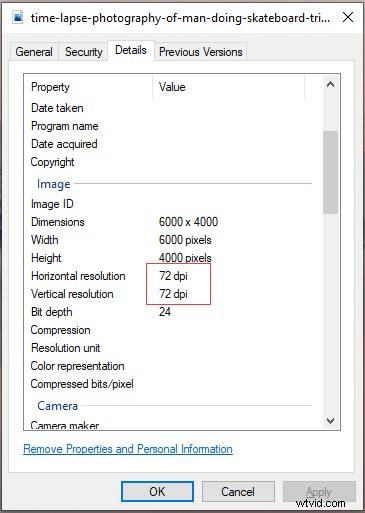
知っておく必要のある5つの最高のDPIコンバーター
- ペイント
- フォトショップ
- イラストレーター
- 町を変える
- DPIを変換する
画像のDPIが低すぎる場合は、Paint、Photoshop、IllustratorなどのDPIコンバーターを使用して画像を変更できます。ただし、画像のDPIをオンラインで変更する方がはるかに簡単です。ここでは、2つの最高のオンラインDPIコンバーター(ConvertTownとConvertDPI)をお勧めします。
コンバートタウン
Convert Townは、画像のDPIを変更できる無料のオンラインDPIコンバーターです。 JPG、PNG、TIF、BMP、ICOをサポートしています。 7つのDPIオプションを提供します: 72 、 150 、 200 、 300 、 400 、 600 およびその他 。 その他 オプションは、任意のDPI値を入力できることを意味します。
画像のDPIを変更するには、以下の手順に従ってください。
ステップ1.ConvertTownのWebサイトにアクセスします。
手順2.必要なDPIオプションを選択するか、新しいDPI値を入力します。
ステップ3.コンピューターからDPIを変更する必要がある画像をアップロードします。
ステップ4.しばらくすると、変換されたものがブラウザに自動的にダウンロードされます。
おすすめの記事:古い写真を復元する方法+2つの古い写真復元ソフトウェア。
DPIの変換
このDPIコンバーターは、JPG、PNG、TIF、BMP、およびICOをサポートします。 DPIの変更に加えて、画像を他の画像形式に変換したり、画像のサイズを変更したりすることもできます。さらに、最大50個のファイルを追加し、それらのDPIを一度に変換できます。
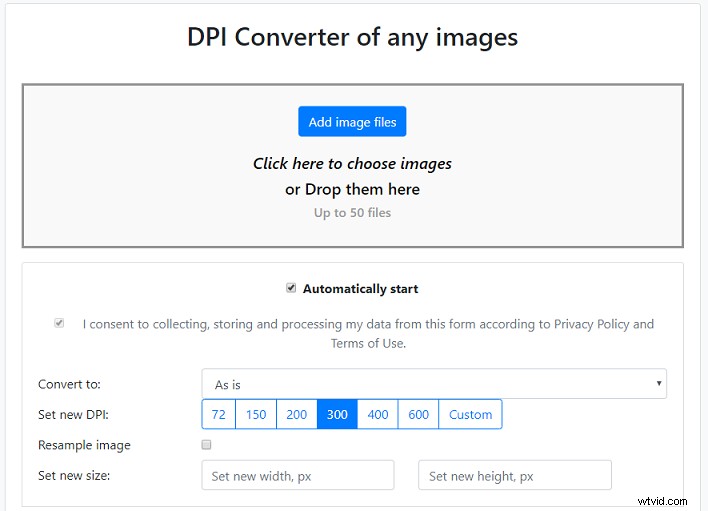
画像のDPIを変更する方法は次のとおりです。
手順1.ConvertDPIWebサイトを開きます。
ステップ2.画像をアップロードする前に、新しいDPIを設定するか、最初に目的の出力形式を選択する必要があります。
ステップ3.次に、画像ファイルの追加をクリックします ターゲット画像を追加します。
ステップ4.変換プロセスが終了したら、変換された画像をインターネットからダウンロードします。
今のところ、DPIとは何か、画像のDPIを変更する方法を知っている必要があります。解像度を変更せずに画像のDPIを高く設定したい場合は、上記の方法を試してください。
